怎么关闭钉钉生日提醒 钉钉生日提醒关闭设置
更新时间:2023-11-28 15:07:24作者:jiang
怎么关闭钉钉生日提醒,钉钉作为一款广受欢迎的企业通讯工具,不仅提供了便捷的沟通方式,还推出了贴心的生日提醒功能,对于一些用户来说,每天接收到的大量生日提醒消息可能会成为一种干扰。如何关闭钉钉生日提醒,让我们在工作中更加专注呢?钉钉生日提醒关闭设置为我们提供了一个简单的解决方案。通过设置我们可以根据个人需求来调整提醒的频率,或者干脆关闭该功能。下面就让我们一起来探究一下具体的操作步骤吧。
步骤如下:
1.打开钉钉软件,搜索员工关怀。
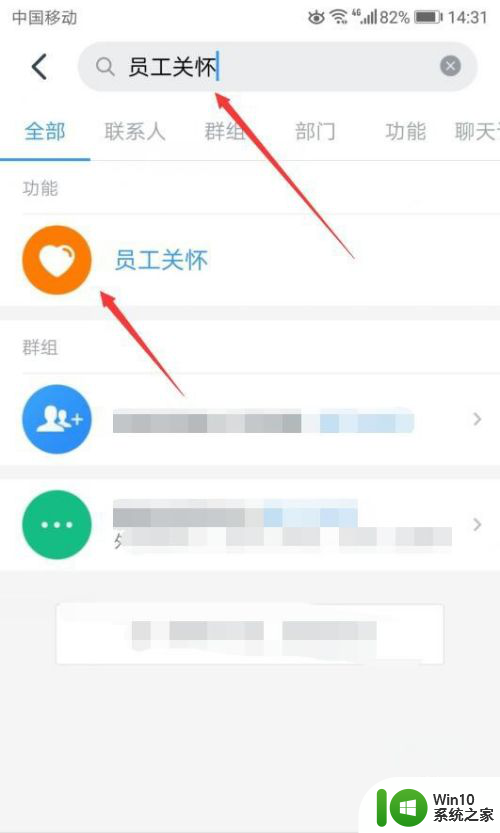
2.进入员工关怀点击右上角三个小点。
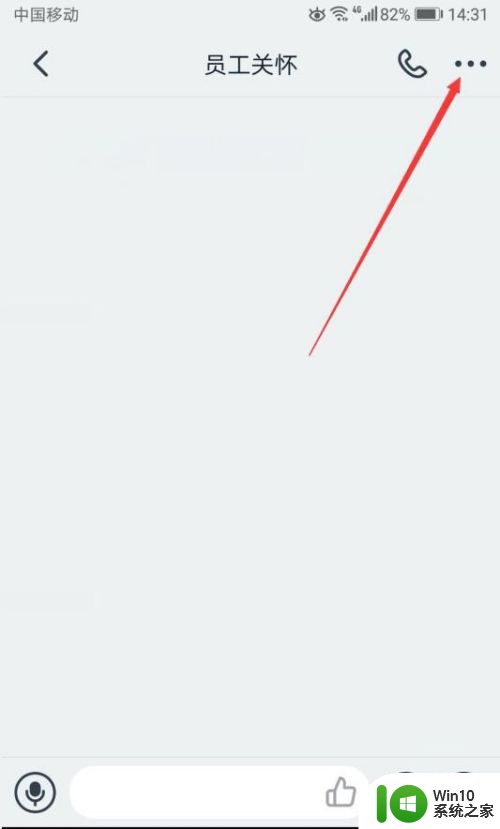
3.点击取消消息免打扰,这样就可以不接受消息提醒了。
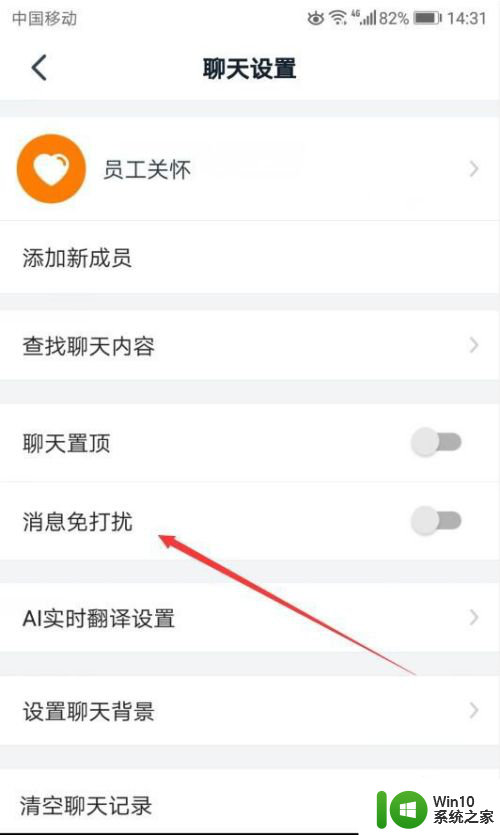
4.在任意好友生日祝福下点击修改我的生日信息。
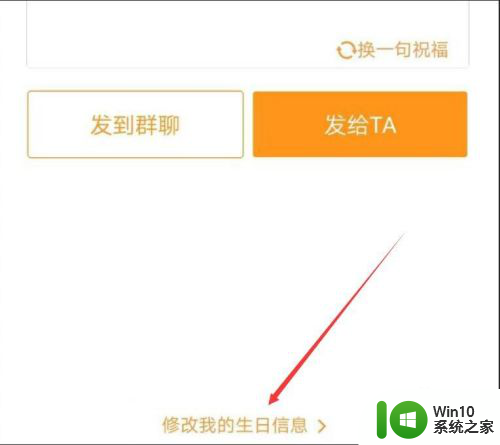
5.取消勾选生日提醒给他人,别人也不会接收到你的生日提醒。
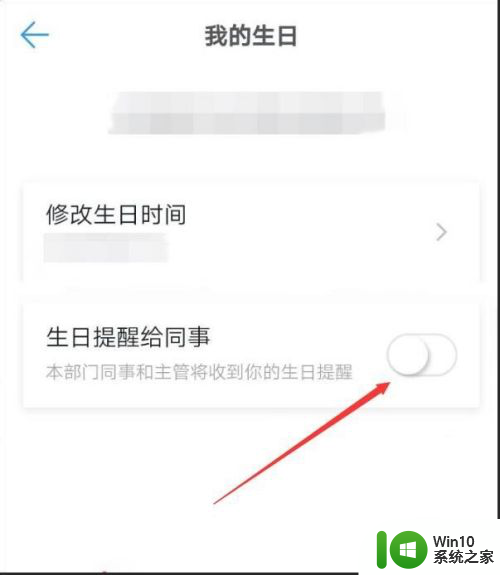
以上就是如何关闭钉钉生日提醒的全部内容,如果您遇到相同问题,可以参考本文中介绍的步骤进行修复,希望对大家有所帮助。
怎么关闭钉钉生日提醒 钉钉生日提醒关闭设置相关教程
- 钉钉录屏怎么把人像录进去 钉钉如何实现带讲师画面的PPT视频录制
- wps如何设置生日提醒 wps生日提醒设置方法
- 怎么把钉钉文件默认 怎样修改钉钉默认文件保存位置
- 钉钉缓存的文件在电脑哪里 钉钉电脑版缓存目录位置
- 用钉钉怎么打卡 钉钉打卡怎么用
- 忘记钉钉登录密码怎么找回 钉钉账号忘记密码怎么恢复
- 钉钉怎样投屏到电视上 手机钉钉怎么投屏到电视上
- 手机钉钉直播怎么屏幕共享 手机钉钉可以共享屏幕吗
- 钉钉直播回放在哪里怎么看 钉钉直播回放存储位置
- 钉钉内存占用太大怎么清理 钉钉占内存太大怎么办
- 钉钉云盘的文件怎么发到微信 钉钉云盘文件怎么发到微信
- 钉钉升级怎么升级 钉钉如何更新升级版本
- U盘装机提示Error 15:File Not Found怎么解决 U盘装机Error 15怎么解决
- 无线网络手机能连上电脑连不上怎么办 无线网络手机连接电脑失败怎么解决
- 酷我音乐电脑版怎么取消边听歌变缓存 酷我音乐电脑版取消边听歌功能步骤
- 设置电脑ip提示出现了一个意外怎么解决 电脑IP设置出现意外怎么办
电脑教程推荐
- 1 w8系统运行程序提示msg:xxxx.exe–无法找到入口的解决方法 w8系统无法找到入口程序解决方法
- 2 雷电模拟器游戏中心打不开一直加载中怎么解决 雷电模拟器游戏中心无法打开怎么办
- 3 如何使用disk genius调整分区大小c盘 Disk Genius如何调整C盘分区大小
- 4 清除xp系统操作记录保护隐私安全的方法 如何清除Windows XP系统中的操作记录以保护隐私安全
- 5 u盘需要提供管理员权限才能复制到文件夹怎么办 u盘复制文件夹需要管理员权限
- 6 华硕P8H61-M PLUS主板bios设置u盘启动的步骤图解 华硕P8H61-M PLUS主板bios设置u盘启动方法步骤图解
- 7 无法打开这个应用请与你的系统管理员联系怎么办 应用打不开怎么处理
- 8 华擎主板设置bios的方法 华擎主板bios设置教程
- 9 笔记本无法正常启动您的电脑oxc0000001修复方法 笔记本电脑启动错误oxc0000001解决方法
- 10 U盘盘符不显示时打开U盘的技巧 U盘插入电脑后没反应怎么办
win10系统推荐
- 1 电脑公司ghost win10 64位专业免激活版v2023.12
- 2 番茄家园ghost win10 32位旗舰破解版v2023.12
- 3 索尼笔记本ghost win10 64位原版正式版v2023.12
- 4 系统之家ghost win10 64位u盘家庭版v2023.12
- 5 电脑公司ghost win10 64位官方破解版v2023.12
- 6 系统之家windows10 64位原版安装版v2023.12
- 7 深度技术ghost win10 64位极速稳定版v2023.12
- 8 雨林木风ghost win10 64位专业旗舰版v2023.12
- 9 电脑公司ghost win10 32位正式装机版v2023.12
- 10 系统之家ghost win10 64位专业版原版下载v2023.12